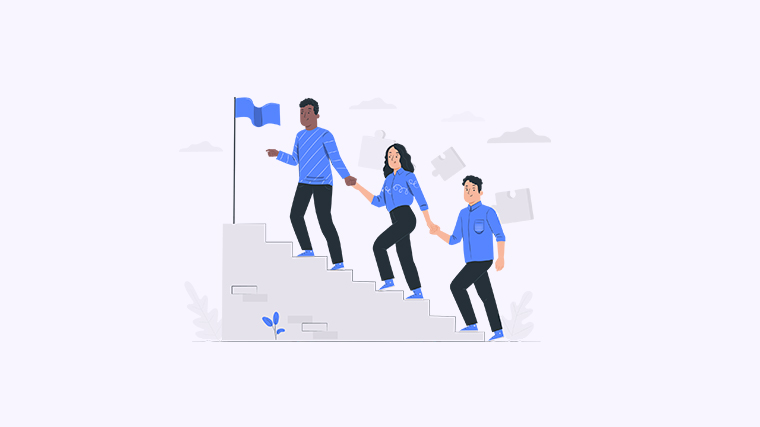
如何填写PDF内容?简单实用的指南
在现代办公中,PDF文件的使用越来越普遍。但很多人仍然困惑于如何在PDF中填写内容。无论是申请表、合同还是其他文档,掌握PDF填写技巧可以大大提高你的工作效率。本文将为你提供几种有效的方法,帮助你轻松填写PDF文档。
方法一:使用Adobe Acrobat Reader
Adobe Acrobat Reader是最常用的PDF阅读器之一,支持直接在PDF中填写内容。
- 下载并安装:确保你已安装Adobe Acrobat Reader。
- 打开PDF文件:启动应用,点击“文件”>“打开”,选择你要填写的PDF。
- 使用“填充和签名”工具:在右侧工具栏中选择“填充和签名”。
- 填写内容:点击需要填写的区域,输入文本或选择签名。
- 保存文件:完成后,点击“文件”>“保存”以保存修改。
在线PDF编辑器是快速填写PDF的一种便捷方法,无需安装任何软件。
- 选择在线工具:访问如PDFescape、Sejda等在线PDF编辑器。
- 上传你的PDF文件:直接将文件拖入网页或点击“上传”按钮。
- 填写内容:使用工具栏中的文本框工具,点击并在需要填写的地方输入内容。
- 下载已编辑的文件:编辑完成后,下载修改后的PDF文件到你的设备。
WPS Office提供强大的PDF编辑功能,可以轻松填写和编辑PDF文档。
- 打开WPS Office:启动WPS Office应用程序。
- 导入PDF文件:点击“打开”,选择要编辑的PDF。
- 使用“编辑”功能:在上方菜单中选择“编辑”,然后点击需要填写的区域。
- 输入内容并保存:填写完成后,点击“文件”>“保存”以保存修改。
希望以上方法能够帮助你顺利填写PDF文档!如果你有其他方法或遇到问题,欢迎分享你的想法或解决方案。
本文编辑:贰拾贰,来自加搜AIGC
更多模板可点击下方图片下载WPS查看